A Spotify lejátszási lista képének megváltoztatása
Vegyes Cikkek / / March 04, 2022

Már rég elmúltak azok az idők, amikor zenét kazettára raktak vagy illegálisan letöltöttek GB értékű dalokat. Az olyan online zenei streaming platformok, mint a Spotify, megváltoztatták kedvenc előadóink remekműveit. Hatalmas felhasználói bázisa több mint 381 millió felhasználó, és rengeteg szolgáltatást kínál számukra. Alapvető jellemzője, hogy minden hangulathoz és alkalomhoz személyre szabott lejátszási listákat hozhat létre. Minden lejátszási listát egyedi név és lejátszási listakép azonosít, mindkettőt a felhasználó tetszés szerint módosíthatja. A mai cikkben végigvezetjük Önt az egyszerű lépéseken, és tájékoztatjuk arról, hogyan módosíthatja a Spotify lejátszási lista képét, valamint az online weblejátszót.

Tartalom
- A Spotify lejátszási lista képének megváltoztatása
- 1. módszer: Android és iOS rendszeren
- 2. módszer: A Windows alkalmazásban
A Spotify lejátszási lista képének megváltoztatása
Alapértelmezés szerint a Spotify a lejátszási lista első négy számának albumborítóját kollázsozza meg, és borítóképként állítja be.
- Ha belefáradt abba, hogy ugyanazt a borítóképet nézze, egyszerűen keverje újra a lejátszási lista első négy zeneszámát, és a borítókép megjelenik automatikusan frissül.
- Beállíthat egy teljesen egyéni borítóképet is a lejátszási listákhoz. Például borítók, amelyek a lejátszási lista általános hangulatát mutatják be, vagy egy adott borítót, ha azt tervezi, hogy megosztja a listát a partnerével.
Egyéni lejátszási lista kép beállításához kövesse az alábbi lépéseket:
1. módszer: Android és iOS rendszeren
1. Érintse meg a Spotify alkalmazást az Alkalmazásfiókból.

2. Menj Az Ön könyvtára lapon.
3. Érintse meg a lejátszási lista amelyen változtatni szeretne.
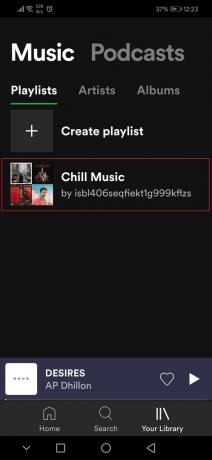
4. Ezután érintse meg a három pont ikon.
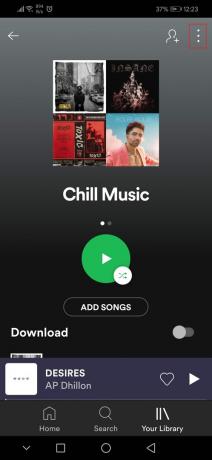
5. Válaszd ki a Lejátszási lista szerkesztése opciót a menüből.

6. Itt érintse meg a Kép módosítása választási lehetőség.

7. Ezután érintse meg a gombot Válassz képet választási lehetőség.

8. A kép kiválasztása után érintse meg a gombot FOTÓ HASZNÁLATA választási lehetőség.

9. Végül érintse meg a MEGMENT választási lehetőség.
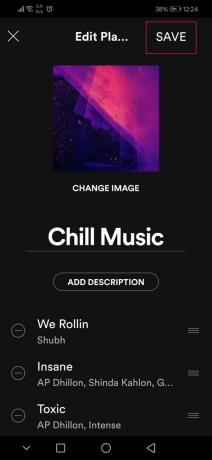
Olvassa el még:A Spotify nem nyílik meg a Windows 10 rendszeren
2. módszer: A Windows alkalmazásban
Kövesse ezeket a lépéseket a Spotify lejátszási lista képének megváltoztatásához a Windows Spotify alkalmazásban.
1. Indítsa el a Spotify alkalmazás vagy annak weblejátszó a kívánt böngészőben, és kattintson a gombra Az Ön könyvtára.
2. Nyisd meg az általad létrehozott lejátszási listákat.

3. Kattintson a három pont ikont, és válassza ki a Részletek szerkesztése választási lehetőség.

4. An Részletek szerkesztése párbeszédpanel jelenik meg, vigye az egérmutatót a borítókép fölé, majd kattintson a három pont ikonra, amely a jobb felső sarokban jelenik meg, és válassza a lehetőséget Fotó megváltoztatása.
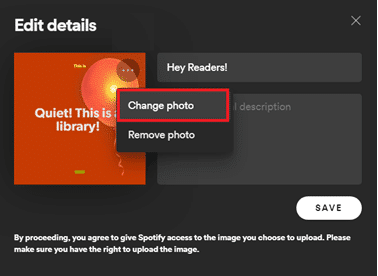
Jegyzet: A borítóképtől teljesen megszabadulhat, ha kiválasztja a Fotó eltávolítása választási lehetőség. Hangjegyet készít a lejátszási lista borítóképeként.
5. Válasszon ki egy képet a számítógépéről, és kattintson rá Nyisd ki. A lejátszási lista borítóképe frissül, majd kattintson a gombra Megment befejezni.
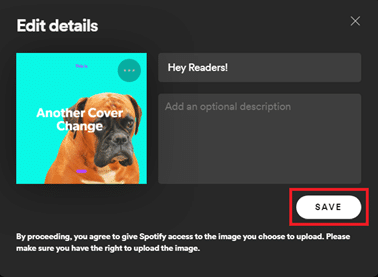
Ha kíváncsi arra, hogyan készítettük el a borítóképeket ehhez a cikkhez, nézze meg Spotlistr és készíts egyet magadnak. Reméljük, hogy a Spotify lejátszási listák képeinek módosításával kapcsolatos fenti lépések világosak és könnyen követhetők voltak.
Ajánlott:
- 8 legjobb telefontisztító alkalmazás Androidra
- Hogyan lehet törölni a Netflix profilt
- Hogyan lehet elmosni a hátteret a nagyításban
- Javítás Hoppá, valami elromlott YouTube alkalmazás
Reméljük, hogy tudja, hogyan módosíthatja a Spotify lejátszási listáit. Forduljon hozzánk bizalommal, ha kérdése van a Spotify-val és annak funkcióival kapcsolatban. Ritkán telik el egy nap anélkül, hogy ne hallgatnánk egy Spotify lejátszási listát itt: Techcult szóval, ha bármilyen zenei/lejátszási listajavaslata van számunkra, kérjük, hagyja azokat az alábbi megjegyzések részben.



